Hur man tillämpar transparens på SVG:er

Lär dig hur du tillämpar transparens på SVG-grafik i Illustrator. Utforska hur du matar ut SVG:er med transparent bakgrund och tillämpar transparenseffekter.
Adobe tar anpassningsklubben till ytterligare en nivå genom att lägga till möjligheten att anpassa menyer i Photoshop CS6. Du kan välja att färglägga valda menyalternativ eller dölja menyalternativen helt och hållet.
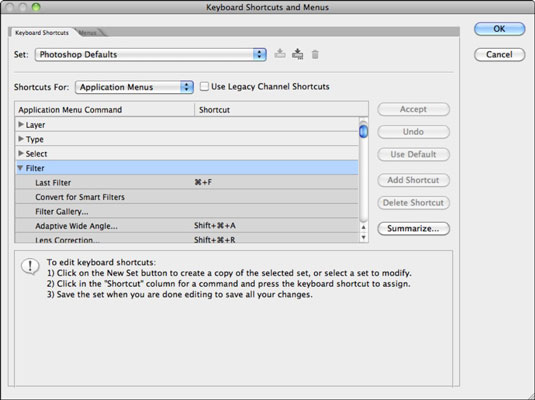
Följ dessa steg för att göra Photoshop-menyerna till dina egna:
Välj Redigera→ Menyer.
Du kan också välja Fönster→Arbetsyta→Kortkommandon och menyer.
Dialogrutan Kortkommandon och menyer visas.
Klicka på fliken Menyer och i rullgardinsmenyn Set (popup-meny på Mac) högst upp väljer du Photoshop Defaults eller en annan förinställning.
Eller för att skapa en ny meny, klicka på knappen Ny uppsättning (skivan med en nedåtpekande pilikon).
Genom att klicka på Ny uppsättning skapas en kopia av den valda uppsättningen som du sedan kan redigera och anpassa. Om du väljer en ny uppsättning, namnge uppsättningen (lämna den med en .mnu-tillägg) och spara den i mappen Menyanpassning.
Välj Programmenyer eller Panelmenyer från rullgardinsmenyn Meny för (popupmeny på Mac). Klicka på triangeln för att expandera de enskilda menyrubrikerna.
Välj ett av följande alternativ för önskat kommando:
Synlighet: För att dölja eller visa ett menyalternativ, klicka på knappen Synlighet.
Var noga med att inte dölja de riktigt kritiska kommandona, som Öppna eller Spara.
Färg: För att lägga till färg till ett menyobjekt klickar du på färgrutan (eller ordet Ingen) och väljer en färg från rullgardinsmenyn.
När du är klar med ändringarna klickar du på knappen Spara alla ändringar i den aktuella uppsättningen menyer (diskikonen).
För att ta bort en menyuppsättning, klicka på knappen Ta bort uppsättning (papperskorgsikonen).
Eller, för att skapa en ny uppsättning baserat på den aktuella menyn, klicka på knappen Skapa en ny uppsättning baserat på den aktuella uppsättningen menyer.
I dialogrutan Spara anger du ett namn för uppsättningen och klickar på Spara.
Klicka på OK för att stänga dialogrutan.
Om du har gömt några menyalternativ och bestämmer dig för att tillfälligt visa dem medan du arbetar i Photoshop väljer du Visa alla menyalternativ från menyn som har de dolda objekten.
För att stänga av menyfärger (de är på som standard), välj Redigera → Inställningar → Gränssnitt (Photoshop → Inställningar → Gränssnitt på Mac) och avmarkera Visa menyfärger.
Lär dig hur du tillämpar transparens på SVG-grafik i Illustrator. Utforska hur du matar ut SVG:er med transparent bakgrund och tillämpar transparenseffekter.
När du har importerat dina bilder till Adobe XD har du inte så mycket redigeringskontroll, men du kan ändra storlek och rotera bilder precis som du skulle göra med vilken annan form som helst. Du kan också enkelt runda hörnen på en importerad bild med hjälp av hörnwidgetarna. Maskera dina bilder Genom att definiera en sluten form […]
När du har text i ditt Adobe XD-projekt kan du börja ändra textegenskaperna. Dessa egenskaper inkluderar teckensnittsfamilj, teckenstorlek, teckensnittsvikt, justering, teckenavstånd (kerning och spårning), linjeavstånd (ledande), fyllning, kant (linje), skugga (skugga) och bakgrundsoskärpa. Så låt oss se över hur dessa egenskaper tillämpas. Om läsbarhet och typsnitt […]
Precis som i Adobe Illustrator ger Photoshop-ritytor möjligheten att bygga separata sidor eller skärmar i ett dokument. Detta kan vara särskilt användbart om du bygger skärmar för en mobilapplikation eller liten broschyr. Du kan tänka på en rityta som en speciell typ av lagergrupp skapad med hjälp av panelen Lager. Det är […]
Många av verktygen du hittar i panelen InDesign Tools används för att rita linjer och former på en sida, så du har flera olika sätt att skapa intressanta ritningar för dina publikationer. Du kan skapa allt från grundläggande former till invecklade ritningar i InDesign, istället för att behöva använda ett ritprogram som […]
Att slå in text i Adobe Illustrator CC är inte riktigt detsamma som att slå in en present – det är enklare! En textbrytning tvingar text att lindas runt en grafik, som visas i den här bilden. Den här funktionen kan lägga till lite kreativitet till alla delar. Grafiken tvingar texten att lindas runt den. Skapa först […]
När du designar i Adobe Illustrator CC behöver du ofta en form som har en exakt storlek (till exempel 2 x 3 tum). När du har skapat en form är det bästa sättet att ändra storlek på den till exakta mått att använda panelen Transform, som visas i den här bilden. Välj objektet och välj sedan Fönster→ Omvandla till […]
Du kan använda InDesign för att skapa och ändra QR-kodgrafik. QR-koder är en form av streckkod som kan lagra information som ord, siffror, webbadresser eller andra former av data. Användaren skannar QR-koden med hjälp av sin kamera och programvara på en enhet, till exempel en smartphone, och programvaran använder […]
Det kan finnas en tid då du behöver ett nytt foto för att se gammalt ut. Photoshop CS6 har du täckt. Svartvit fotografering är ett nyare fenomen än man kan tro. Daguerreotyper och andra tidiga fotografier hade ofta en brunaktig eller blåaktig ton. Du kan skapa dina egna mästerverk i sepiaton. Tonade bilder kan skapa […]
Med hjälp av Live Paint-funktionen i Adobe Creative Suite 5 (Adobe CS5) Illustrator kan du skapa den bild du vill ha och fylla i regioner med färg. Live Paint-hinken upptäcker automatiskt områden som består av oberoende korsande vägar och fyller dem därefter. Färgen inom en viss region förblir levande och flyter automatiskt om någon […]







